De ce internetul meu blochează unele site -uri web?
Dacă Google Chrome nu deschide unele site -uri web, s -ar putea datora diferitelor motive. Iată câteva soluții posibile:
1. Clear Browser Cache and Cookies: Uneori, memoria cache și cookie -urile acumulate pot interfera cu încărcarea site -ului. Ștergerea acestora poate ajuta la rezolvarea problemei.
2. Dezactivați extensii: Anumite extensii de browser pot intra în conflict cu site -urile web și le pot împiedica să se încarce. Încercați să dezactivați extensiile una câte una pentru a -l identifica pe cea problematică.
3. Verificați setările firewallului: Setările firewall -ului pe computer sau rețea pot bloca anumite site -uri web. Reglarea setărilor firewall -ului sau dezactivarea temporară a acesteia poate ajuta.
4. Verificați software -ul antivirus: Programele antivirus pot bloca uneori site -urile web pe care le consideră ca fiind potențial dăunătoare. Examinați -vă setările antivirus și lista albă pe site -urile blocate, dacă este necesar.
5. Verificați setările proxy: dacă utilizați un server proxy, asigurați -vă că setările sunt configurate corect. Setările proxy incorecte pot cauza probleme de acces la site -uri web.
6. Actualizați Chrome: Asigurați -vă că utilizați cea mai recentă versiune a Google Chrome. Versiunile învechite pot avea probleme de compatibilitate cu anumite site -uri web.
7. Resetați setările Chrome: Dacă niciuna dintre soluțiile de mai sus nu funcționează, puteți încerca să resetați Chrome la setările sale implicite. Aceasta va reveni orice modificare sau configurații greșite care pot provoca problema.
8. Contactați asistența site -ului web: Dacă un anumit site web nu se încarcă în mod constant pe Chrome, contactați echipa de asistență a site -ului pentru asistență. S -ar putea să poată oferi etape specifice de depanare.
9. Utilizați un browser alternativ: dacă problema persistă doar pe Google Chrome, încercați să accesați site-urile blocate folosind un browser diferit pentru a vedea dacă problema este specifică browserului.
10. Utilizați un VPN: un VPN (rețea privată virtuală) poate ajuta la ocolirea restricțiilor de rețea și acces la site -urile blocate. Prin redirecționarea conexiunii dvs. la internet printr -un server diferit, un VPN poate oferi acces la conținut blocat.
11. Verificați setările rețelei: Asigurați -vă că setările de rețea sunt configurate corect și permiteți accesul la Internet. Verificați setările DNS și încercați să utilizați servere DNS alternative.
12. Reporniți dispozitivul: Uneori, o simplă repornire poate rezolva sclipici software temporare care pot cauza probleme de acces la site -ul web.
13. Resetați setările rețelei: Dacă problema nu se limitează la crom și afectează toate browserele, resetarea setărilor de rețea vă poate ajuta. Acest lucru va șterge orice configurații greșite care ar putea provoca problema.
14. Scanare pentru malware: infecțiile malware pot interfera uneori cu accesul site -ului web. Scanați -vă dispozitivul folosind un software antivirus de renume pentru a vă asigura că acesta nu este infectat.
15. Verificați actualizările sistemului: Asigurați -vă că sistemul dvs. de operare este actualizat cu cele mai recente patch -uri și actualizări. Software -ul de sistem învechit poate cauza probleme de compatibilitate cu anumite site -uri web.
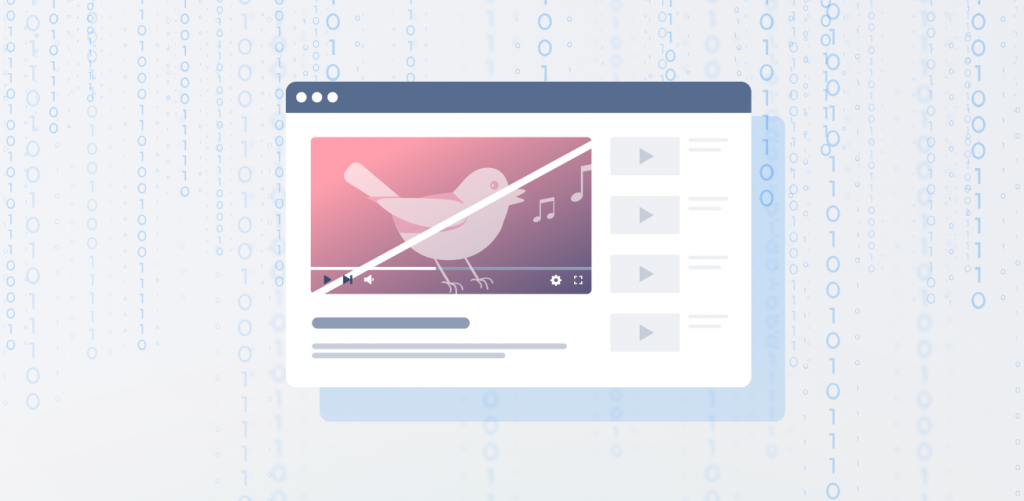
[wPremark preset_name = “chat_message_1_my” picon_show = “0” fundal_color = “#e0f3ff” padding_right = “30” padding_left = “30” 30 “border_radius =” 30 “] Cum pot opri site -urile de blocare a internetului
Deblocați site -urile web cu un VPNMethod 1: Utilizați un proxy.Metoda 2: Utilizați cache -ul Google.Metoda 3: Încercați un scurtare URL.Metoda 4: Încercați adresa IP.Metoda 5: Deblocați site -urile web în Chrome și Safari.Metoda 6: Comutați între HTTP și HTTPS.Metoda 7: Utilizați browserul Tor.Metoda 8: Utilizați un VPN.
În cache
[/wpremark]
[wPremark preset_name = “chat_message_1_my” picon_show = “0” fundal_color = “#e0f3ff” padding_right = “30” padding_left = “30” 30 “border_radius =” 30 “] Cum deblochez site -urile blocate blocate
Pe un dispozitiv Android: deschide crom.Accesați un site web pe care doriți să îl deblocați.Faceți clic mai mult.Faceți clic pe Info.Faceți clic pe permisiuni.Faceți clic pe Resetare Permisiuni.
În cache
[/wpremark]
[wPremark preset_name = “chat_message_1_my” picon_show = “0” fundal_color = “#e0f3ff” padding_right = “30” padding_left = “30” 30 “border_radius =” 30 “] Cum spuneți dacă WiFi -ul dvs. blochează anumite site -uri web
Introduceți adresa IP a site -ului în loc de URL
Dacă furnizorul dvs. de internet a blocat doar adresa URL a unui site web, vă puteți recăpăta accesul tastând adresa IP în bara de adrese a browserului dvs. Nu știu de unde să obțineți adresa IP a site -ului web, trebuie să utilizați comanda ping.
[/wpremark]
[wPremark preset_name = “chat_message_1_my” picon_show = “0” fundal_color = “#e0f3ff” padding_right = “30” padding_left = “30” 30 “border_radius =” 30 “] Cum opresc Chrome să blocheze anumite site -uri web
Pentru detalii, consultați înțelegerea când se aplică setări.Conectați -vă la consola dvs. de administrare Google.În consola de administrare, accesați dispozitivele de meniu setări cromate.Pentru a aplica setarea tuturor utilizatorilor și browserelor înscrise, lăsați unitatea organizațională de top selectată.Derulați la blocarea URL și introduceți adresele URL după cum este necesar: Faceți clic pe Salvați.
[/wpremark]
[wPremark preset_name = “chat_message_1_my” picon_show = “0” fundal_color = “#e0f3ff” padding_right = “30” padding_left = “30” 30 “border_radius =” 30 “] De ce este Google Chrome Blocking Site -uri
NOTĂ: De obicei, un site web este blocat, deoarece Google consideră că site -ul web ar putea fi periculos și ar putea dăuna computerului dvs. sau vă poate dezvălui datele personale. Așadar, asigurați -vă că înțelegeți consecințele, apoi faceți următoarele metode. Aflați cum puteți accesa conținut în țări sau instituții unde este blocat sau cenzurat.
[/wpremark]
[wPremark preset_name = “chat_message_1_my” picon_show = “0” fundal_color = “#e0f3ff” padding_right = “30” padding_left = “30” 30 “border_radius =” 30 “] Cum deblochez un site web pe safari
Pentru a schimba aceste setări, alegeți Safari > Setări, apoi faceți clic pe site -uri web. Setările pe care le puteți personaliza (cum ar fi cititorul și blocanții de conținut) sunt listate în stânga. Pentru a aplica o setare pe un site web din dreapta, selectați mai întâi setarea, apoi alegeți opțiunea pe care o doriți de la pop-meniul de lângă site.
[/wpremark]
[wPremark preset_name = “chat_message_1_my” picon_show = “0” fundal_color = “#e0f3ff” padding_right = “30” padding_left = “30” 30 “border_radius =” 30 “] Cum verificați ce blochează routerul dvs
Tip "NetStat -A" la promptul de comandă și apăsați "introduce." După câteva secunde, toate porturile deschise de pe computer. Localizați toate intrările care au un "STABILIT," "Închideți așteptați" sau "TIMP DE AȘTEPTARE" valoare sub "Stat" antet. Aceste porturi sunt de asemenea deschise pe router.
[/wpremark]
[wPremark preset_name = “chat_message_1_my” picon_show = “0” fundal_color = “#e0f3ff” padding_right = “30” padding_left = “30” 30 “border_radius =” 30 “] Poate un router WiFi să blocheze anumite site -uri web
Majoritatea routerelor vin cu caracteristici de control parental care vă permit să blocați site -urile web după adresele lor. Cu toate acestea, unele site -uri web nu sunt blocate de caracteristicile de control parental ale sistemului dvs. de operare.
[/wpremark]
[wPremark preset_name = “chat_message_1_my” picon_show = “0” fundal_color = “#e0f3ff” padding_right = “30” padding_left = “30” 30 “border_radius =” 30 “] De ce Chrome blochează fiecare site web
Dacă Google Chrome blochează automat un site, se poate datora faptului că Google consideră că site -ul este nesigur sau pentru că angajatorul sau școala dvs. au ales să prevină accesul pe acel site, așa că ar trebui să continuați cu precauție.
[/wpremark]
[wPremark preset_name = “chat_message_1_my” picon_show = “0” fundal_color = “#e0f3ff” padding_right = “30” padding_left = “30” 30 “border_radius =” 30 “] De ce a început Chrome să blocheze site -urile web
NOTĂ: De obicei, un site web este blocat, deoarece Google consideră că site -ul web ar putea fi periculos și ar putea dăuna computerului dvs. sau vă poate dezvălui datele personale. Așadar, asigurați -vă că înțelegeți consecințele, apoi faceți următoarele metode. Aflați cum puteți accesa conținut în țări sau instituții unde este blocat sau cenzurat.
[/wpremark]
[wPremark preset_name = “chat_message_1_my” picon_show = “0” fundal_color = “#e0f3ff” padding_right = “30” padding_left = “30” 30 “border_radius =” 30 “] De ce cromul meu nu deschide unele site -uri web
Dezinstalați și reinstalați Chrome: ar putea fi ceva în neregulă cu profilul dvs. crom care provoacă probleme. Dezinstalați Chrome și asigurați -vă că bifați caseta pentru a șterge datele de navigare. Apoi reinstalați crom. Dezinstalați și reinstalați extensiile: una dintre extensiile dvs. cromate ar putea fi o problemă.
[/wpremark]
[wPremark preset_name = “chat_message_1_my” picon_show = “0” fundal_color = “#e0f3ff” padding_right = “30” padding_left = “30” 30 “border_radius =” 30 “] Cum rezolv Chrome care nu deschid anumite site -uri web
În primul rând, ar trebui să vă asigurați că utilizați o conexiune de rețea fiabilă încercați să accesați site -ul folosind un browser web diferit, cum ar fi Edge sau Firefox. În cazul în care puteți accesa site -ul
[/wpremark]
[wPremark preset_name = “chat_message_1_my” picon_show = “0” fundal_color = “#e0f3ff” padding_right = “30” padding_left = “30” 30 “border_radius =” 30 “] De ce safari blochează anumite site -uri web
Acest lucru se datorează de obicei filtrării web și geo-restricțiilor. Safari blochează accesul la site -uri care au fost raportate pentru malware sau phishing. Geo-restricțiile apar atunci când încercați să accesați conținut web dintr-o locație în care nu este disponibil sau nu a fost încă lansat.
[/wpremark]
[wPremark preset_name = “chat_message_1_my” picon_show = “0” fundal_color = “#e0f3ff” padding_right = “30” padding_left = “30” 30 “border_radius =” 30 “] De ce Safari nu deschide unele site -uri web
Verificați setările de safari
Este posibil ca pagina web să nu fie compatibilă cu una sau mai multe setări ale browserului, pe care le puteți activa sau dezactiva, după cum este necesar. Din bara de meniu din Safari, alegeți Safari > Setări (sau preferințe). Apoi faceți clic pe site -uri web, confidențialitate sau securitate pentru a accesa aceste setări: setări de confidențialitate.
[/wpremark]
[wPremark preset_name = “chat_message_1_my” picon_show = “0” fundal_color = “#e0f3ff” padding_right = “30” padding_left = “30” 30 “border_radius =” 30 “] Cum elimin restricțiile din routerul meu
Cele mai eficiente moduri de a ocoli restricțiile de internet la școală sunt: utilizarea unui VPN; utilizarea unui proxy; utilizarea unui serviciu SMART DNS.
[/wpremark]
[wPremark preset_name = “chat_message_1_my” picon_show = “0” fundal_color = “#e0f3ff” padding_right = “30” padding_left = “30” 30 “border_radius =” 30 “] De unde știu dacă firewall -ul meu îmi blochează internetul
Verificați dacă există portul blocat folosind comanda CMD CMD în bara de căutare.Faceți clic dreapta pe promptul de comandă și selectați Run ca administrator.În promptul de comandă, tastați următoarea comandă și apăsați Enter. Netsh Firewall Show State.Acest lucru va afișa tot portul blocat și activ configurat în firewall.
[/wpremark]
[wPremark preset_name = “chat_message_1_my” picon_show = “0” fundal_color = “#e0f3ff” padding_right = “30” padding_left = “30” 30 “border_radius =” 30 “] Cum spuneți dacă Wi-Fi-ul dvs. blochează anumite site-uri web
Introduceți adresa IP a site -ului în loc de URL
Dacă furnizorul dvs. de internet a blocat doar adresa URL a unui site web, vă puteți recăpăta accesul tastând adresa IP în bara de adrese a browserului dvs. Nu știu de unde să obțineți adresa IP a site -ului web, trebuie să utilizați comanda ping.
[/wpremark]
[wPremark preset_name = “chat_message_1_my” picon_show = “0” fundal_color = “#e0f3ff” padding_right = “30” padding_left = “30” 30 “border_radius =” 30 “] Cum îmi schimb setările routerului
Cum să vă schimbați setările routerului wireless.Conectați -vă la rețeaua dvs. fără fir sau prin Ethernet.Găsiți pagina dvs. de configurare a routerului.Conectați -vă cu numele de utilizator și parola.Găsiți pagina Setări wireless.Setați noul canal, de obicei cu un meniu derulant.Routerul tău va reporni acum.Depanare.
[/wpremark]
[wPremark preset_name = “chat_message_1_my” picon_show = “0” fundal_color = “#e0f3ff” padding_right = “30” padding_left = “30” 30 “border_radius =” 30 “] Cum remediez site -urile blocate pe crom
Treceți la fila de securitate, selectați fila Site -uri restrânse și faceți clic pe butonul Site -uri. Aceasta va afișa lista URL -urilor de site marcate pe site -uri restrânse. Selectați site -ul și apăsați butonul Eliminare. Odată terminat, reporniți Chrome și verificați dacă acest site este deblocat.
[/wpremark]
[wPremark preset_name = “chat_message_1_my” picon_show = “0” fundal_color = “#e0f3ff” padding_right = “30” padding_left = “30” 30 “border_radius =” 30 “] Cum opresc Chrome să blocheze lucrurile
Acum să parcurgem pașii pentru a opri Google Chrome să blocheze descărcările. Pasul 1. Lansați browserul web Google Chrome pe computer. Apoi faceți clic pe pictograma meniului din colțul din dreapta sus
[/wpremark]
[wPremark preset_name = “chat_message_1_my” picon_show = “0” fundal_color = “#e0f3ff” padding_right = “30” padding_left = “30” 30 “border_radius =” 30 “] Cum opresc Chrome să blocheze site -urile nesigure
IMPORTANT: Nu recomandăm să dezactivați alertele.Pe computerul dvs., deschideți crom.În partea dreaptă sus, faceți clic pe mai multe setări.Faceți clic pe confidențialitate și securitate de securitate.Sub "Navigare sigura," Alegeți fără protecție (nu este recomandat).
[/wpremark]
[wPremark preset_name = “chat_message_1_my” picon_show = “0” fundal_color = “#e0f3ff” padding_right = “30” padding_left = “30” 30 “border_radius =” 30 “] Cum permit să se deschidă toate site -urile web
Schimbați setările pentru toate site -urile telefonului sau tableta Android, deschideți Chrome .În dreapta barei de adrese, atingeți mai multe. Setări.Sub "Avansat," Atingeți setările site -ului.Atingeți permisiunea pe care doriți să o actualizați.
[/wpremark]
[wPremark preset_name = “chat_message_1_my” picon_show = “0” fundal_color = “#e0f3ff” padding_right = “30” padding_left = “30” 30 “border_radius =” 30 “] Cum fac ca Chrome să deschidă toate site -urile web
Pagina web faceți clic pe cele trei puncte din colțul din dreapta sus. Și selectați Setări din picătură. În jos în navigarea cu mâna stângă. Facem apoi clic pe pornire pe pornire. Buton acum avem opțiunile pentru
[/wpremark]
[wPremark preset_name = “chat_message_1_my” picon_show = “0” fundal_color = “#e0f3ff” padding_right = “30” padding_left = “30” 30 “border_radius =” 30 “] De ce mă blochează Chrome de pe site -uri web
Acest articol a fost vizionat de 31.316 ori. Dacă Google Chrome blochează automat un site, se poate datora faptului că Google consideră că site -ul este nesigur sau pentru că angajatorul sau școala dvs. au ales să prevină accesul pe acel site, așa că ar trebui să continuați cu precauție.
[/wpremark]
[wPremark preset_name = “chat_message_1_my” picon_show = “0” fundal_color = “#e0f3ff” padding_right = “30” padding_left = “30” 30 “border_radius =” 30 “] De ce Safari nu mă va lăsa să deschid anumite site -uri web
Verificați setările de safari
Este posibil ca pagina web să nu fie compatibilă cu una sau mai multe setări ale browserului, pe care le puteți activa sau dezactiva, după cum este necesar. Din bara de meniu din Safari, alegeți Safari > Setări (sau preferințe). Apoi faceți clic pe site -uri web, confidențialitate sau securitate pentru a accesa aceste setări: setări de confidențialitate.
[/wpremark]


